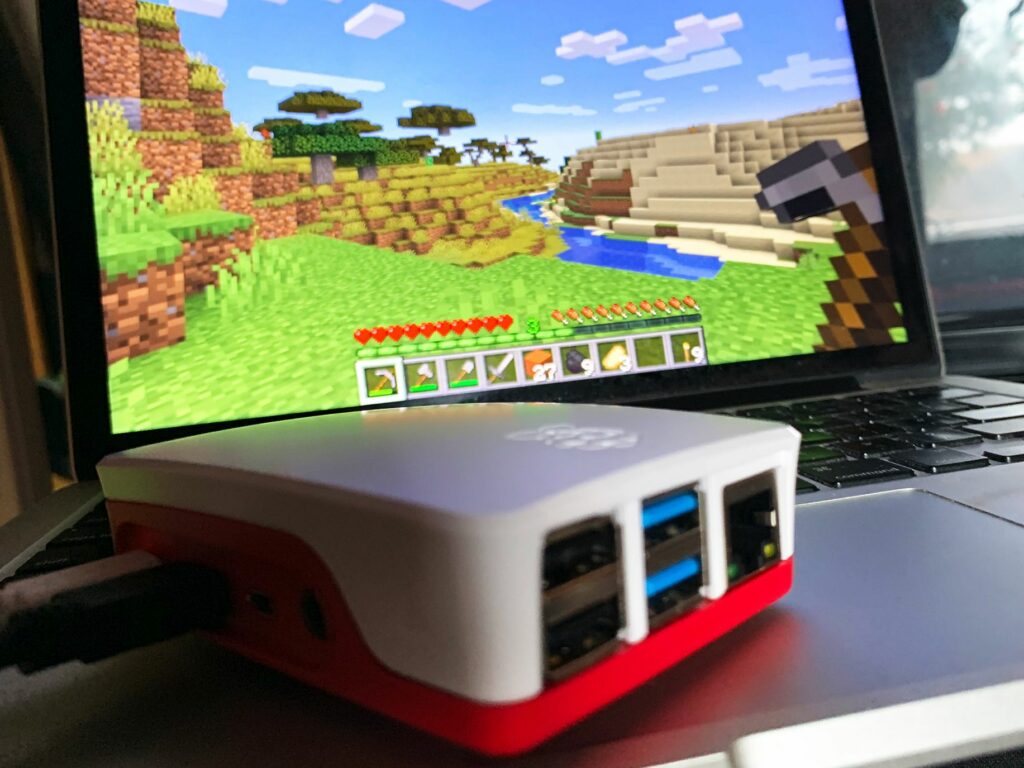
Není složité vytvořit server Minecraft na Raspberry Pi. Stále to vyžaduje pečlivé zadávání textových příkazů. I když nemá sílu domácího serveru nebo Minecraft Realm, server Raspberry Pi Minecraft umožňuje několika lidem hrát populární hru ze svých zařízení. Tyto pokyny nastavují server pro verzi Java systému Java Minecraft. Postup se liší u mobilní verze hry, známé také jako kapesní vydání.
Potřebný hardware Raspberry Pi
Budete potřebovat sadu Raspberry Pi, která obsahuje základní desku, pouzdro, klávesnici a myš. Pro připojení k Raspberry Pi budete také potřebovat monitor s podporou HDMI. Náklady na ně se liší. Chcete-li ušetřit peníze, použijte jakoukoli kabelovou myš nebo klávesnici, kterou máte. Tato příručka byla testována na startovací sadě Raspberry Pi 4 od společnosti CanaKit. Možnost s myší a klávesnicí byla 99 $ a zahrnovala 4 GB RAM. Můžete získat dřívější verzi (Raspberry Pi 2 nebo 3) za méně peněz. Pokud máte méně zkušeností se systémem Pi a obecně s počítači, vyberte si sadu se všemi potřebnými součástmi.
Základy softwaru pro server Minecraft
Jakmile získáte Pi, ujistěte se, že má na kartě Micro SDHC operační systém. CanaKit Pi je dodáván s nainstalovaným operačním systémem NOOBS OS (verze Raspbian, operačním systémem založeným na Debian Linuxu, který podporuje Pi) pro začátečníky. Pokud tomu tak není, stáhněte si jej z internetu podle pokynů dodaných s vaší sadou (nebo na webu Raspberry Pi). Chcete-li získat přístup ke svému serveru Minecraft, budete potřebovat placenou kopii Minecraftu pro Mac nebo PC a uživatelské jméno a přihlašovací jméno pro hru. Server poskytuje svět, ve kterém budete hrát, ale k hraní hry budete potřebovat klienta v počítači. Níže uvedené instalace můžete provést pomocí připojení SSH k Pi. Může však být jednodušší použít NOOBS, verzi grafického uživatelského rozhraní (GUI) Raspberry Pi OS, k provedení následujících kroků. Je to o jednu vrstvu méně technických řešení a je pro začátečníky snazší.
Nastavte si Raspberry Pi
Nejprve zadáte několik příkazů, abyste Pi připravili.
-
Připojte Pi k domácímu internetu pomocí Wi-Fi nebo Ethernetu.
-
Otevřete okno Terminál a zadejte následující příkazy (stiskněte Enter po každém příkazu), abyste se ujistili, že je software aktuální. sudo apt-get aktualizace
sudo apt-get upgradeV závislosti na instalaci může druhý příkaz trvat několik minut. Počkejte, až se řádky přestanou posouvat a zobrazí se výzva Rasbian.
-
Zadejte následující, abyste se dostali do nastavení konfigurace Raspberry Pi: sudo raspi-config
-
Vybrat Pokročilé možnosti, pak vyberte Rozdělení paměti.
-
Pokud je rozdělení paměti 16 nebo vyšší, nechte to tak, jak je. Pokud je rozdělení paměti menší než 16, změňte jej na 16 a poté uložte změny.
-
Zadejte následující příkaz k určení vaší místní IP adresy: sudo hostname -I
Sledujte počet. Umožňuje vašim uživatelům připojit se k serveru Raspberry Pi Minecraft po jeho instalaci a konfiguraci.
-
Chcete-li nainstalovat Javu, zadejte následující příkaz: sudo apt install default-jdk
Pokud narazíte na nějaké chyby, vyhledejte na webu přesné znění chyby, abyste našli řešení.
Nainstalujte si server Minecraft
Dále si stáhnete a nainstalujete serverový software Minecraft.
-
Zadejte následující příkazy do Terminálu a stiskněte Enter po každém řádku. Příkazy jako tento jsou specifické. Pokud je vynechán jeden bit interpunkce nebo pravopisu, příkazy nebudou fungovat. Zvažte zkopírování a vložení těchto příkazů. První příkaz: sudo mkdir / home / minecraft
Druhý příkaz: cd / home / minecraft
Třetí příkaz: sudo wget https://hub.spigotmc.org/jenkins/job/BuildTools/lastSuccessfulBuild/artifact/target/BuildTools.jar
-
Zadejte následující a ujistěte se, že vidíte soubor, který vypadá BuildTools.jar: ls
-
Spusťte staženou aplikaci (BuildTools.jar). Do terminálu na Raspberry Pi zadejte následující. Tím se na serveru Raspberry Pi vytvoří server Minecraft. sudo java -Xmx512M -jar BuildTools.jar
Příznak -Xmx nastavuje paměť použitou pro příkaz. Tento příklad používá 512 MB, což je bezpečné místo pro spuštění. Pokud má vaše Pi více RAM, použijte 1024 MB nebo 2048 MB.
-
Po dokončení instalace se zobrazí zpráva označující, že je kompilace hotová.
Jak spustit váš server Minecraft
Jste téměř připraveni spustit a spustit svůj server Minecraft. Z terminálu se ujistěte, že jste v / home / minecraft / adresář, pak zadejte následující příkaz: sudo java -Xms512M -Xmx1024M -jar /home/minecraft/spigot-1.16.2.jar nogui
Pokud máte Pi 4 se 4 MB RAM, můžete zvýšit druhý termín a dát tak serveru větší prostor pro běh. Chcete-li to zkusit, použijte -Xmx2048M jako maximální termín paměti. Vaše číslo verze pro Spigot se může lišit. Použijte je příkaz ke kontrole. Server Minecraft se spustí a poté selže, protože kontroluje licenční smlouvu s koncovým uživatelem (EULA), aby zjistil, zda jste souhlasili. Jelikož nemáte, zastaví se. Chcete-li to obejít, otevřete textový dokument a změňte formulaci.
-
Chcete-li otevřít dokument EULA, zadejte nebo vložte následující příkaz do Terminálu. sudo nano eula.txt
-
Změňte slovo Nepravdivé v textovém souboru do skutečný. Vypracovat (Řízení+Ó) na stejný název souboru. Poté stiskněte Řízení+X k východu.
-
Spusťte příkaz spuštění a váš server Minecraft by se měl úspěšně spustit. V závislosti na velikosti RAM na vašem Pi trvá dokončení od několika minut do mnoha minut. Při druhém spuštění se server otevře rychleji, protože poprvé provedl většinu potřebné práce.
-
Chcete-li zastavit svůj server Minecraft, zadejte stop za běhu serveru.
Připojte se k Minecraft serveru Raspberry Pi
Nyní, když je váš server funkční, stačí se k němu připojit.
-
Otevřeno Minecraft na počítači Mac nebo PC a přihlaste se pomocí svých přihlašovacích údajů Minecraftu.
-
lis Hrát si a Minecraft se na vašem počítači spustí.
-
Vybrat Multiplayer.
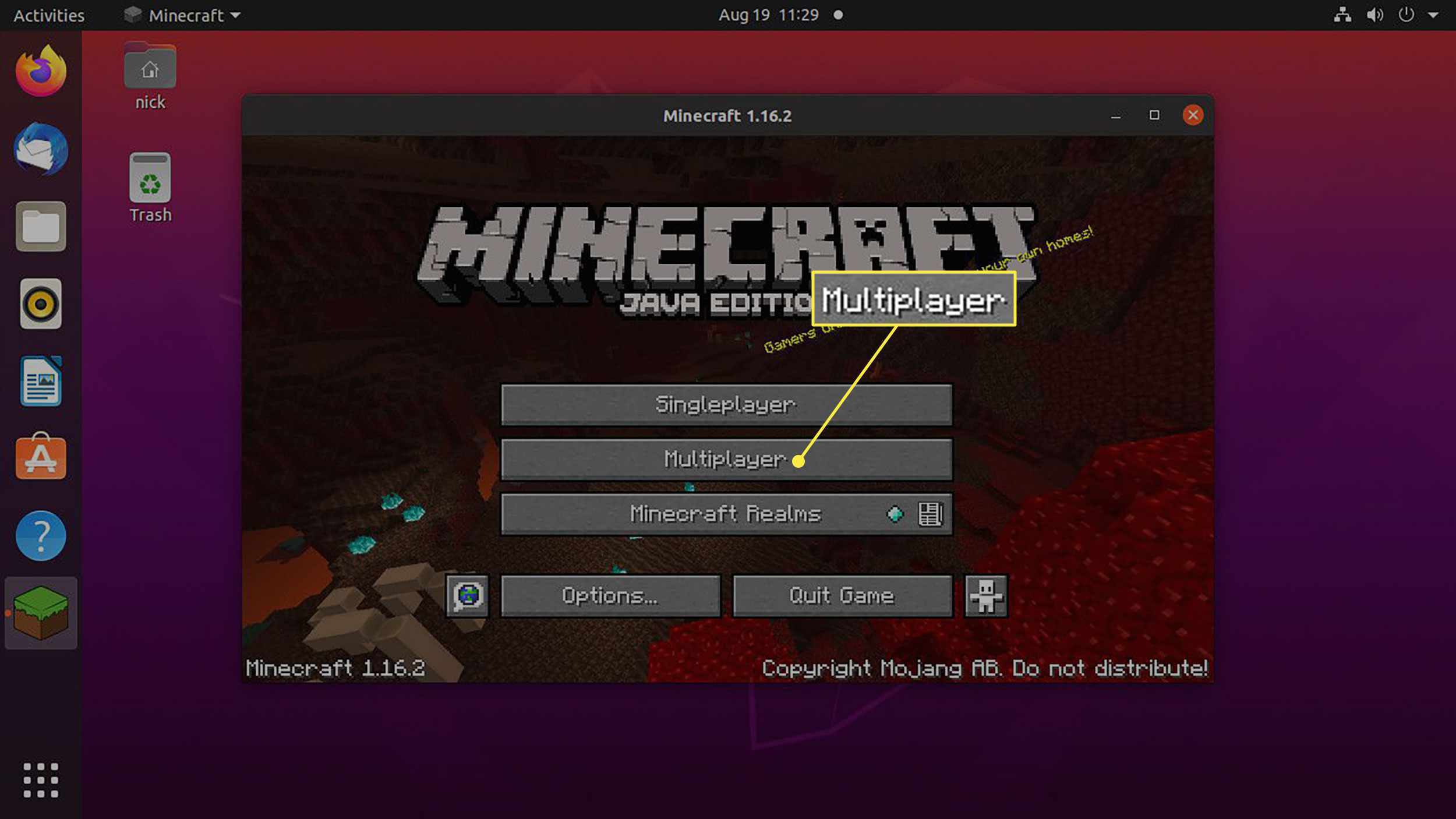
-
Pokud chcete při každém připojení zadat podrobnosti o serveru, vyberte Přímé spojení. Chcete-li uložit podrobnosti, vyberte Přidat server.
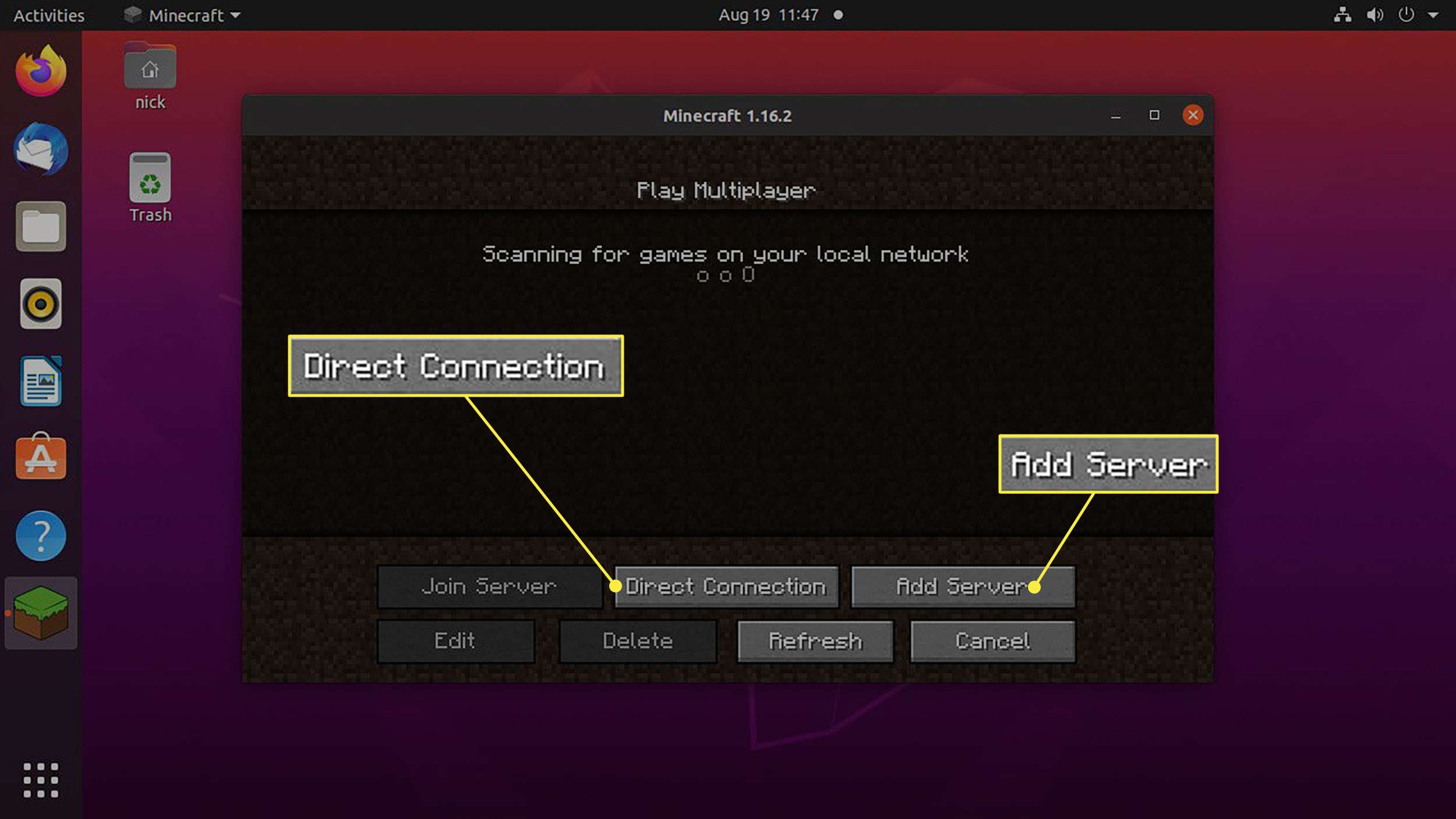
-
Pojmenujte svůj server Pi a poté zadejte adresu IP, kterou jste našli v kroku Název hostitele výše. Vybrat Hotovo.
-
Vyberte server, který jste vytvořili, a poté vyberte Připojte se k serveru.
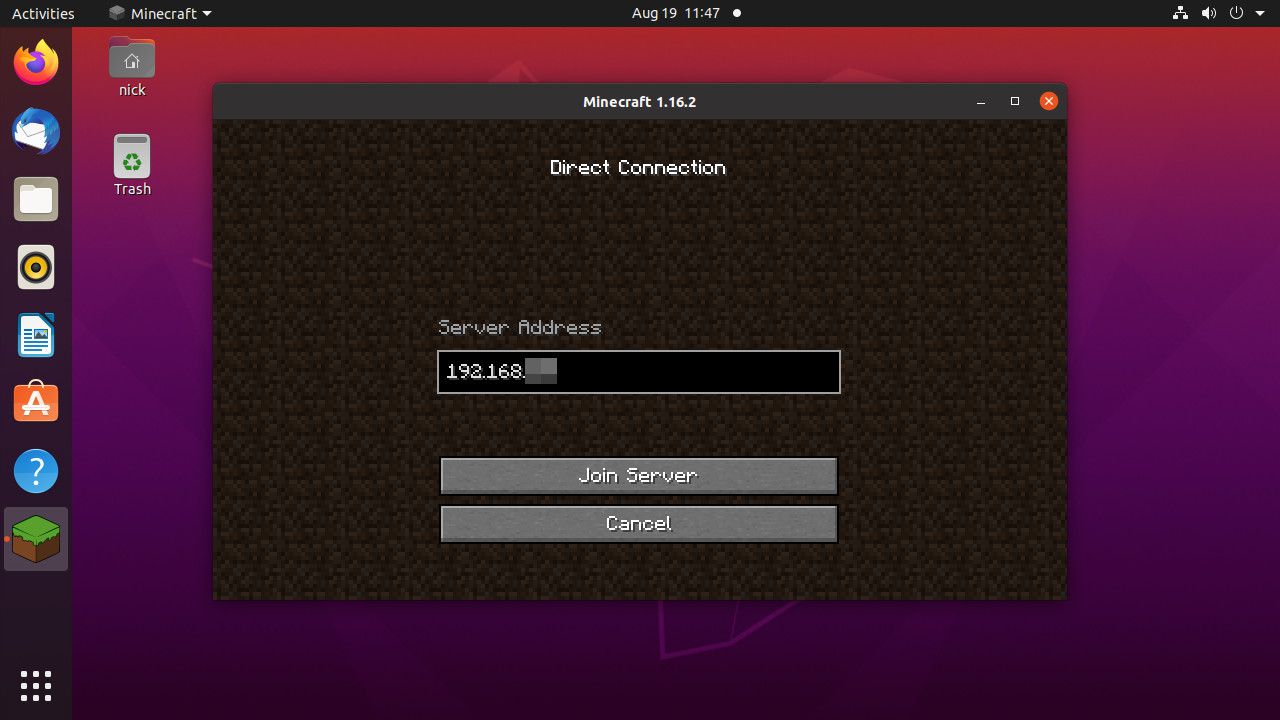
-
Váš server Minecraft běží na Raspberry Pi. Dejte svým přátelům a rodině IP adresu (pokud jsou ve vaší síti), aby mohli hrát Minecraft s tebou.